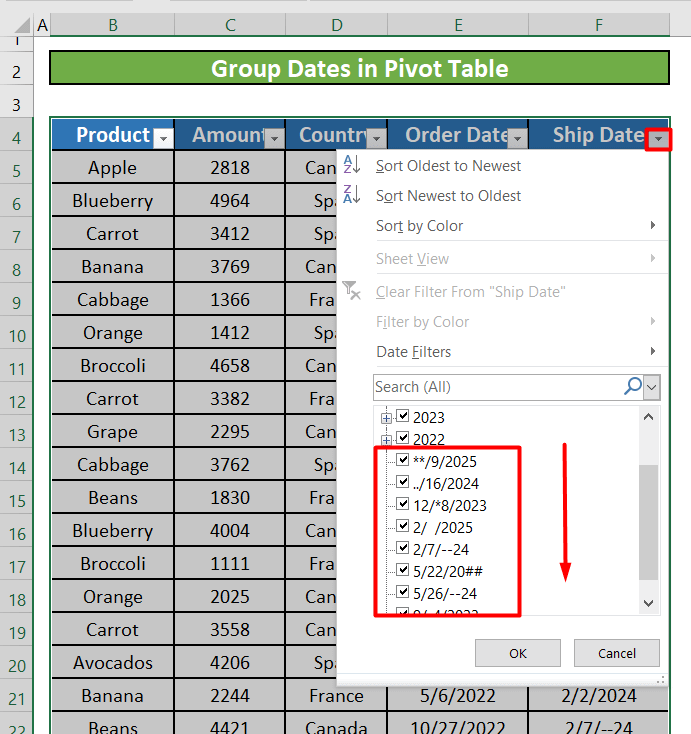Tabloya naverokê
Taybetmendiya komkirina dîrokê di Excel de amûrek pir bi hêz e ku dê ji we re gelek tengasiyan xilas bike. Ew ji we re dibe alîkar ku hûn daneyan di kargehek mezin de analîz bikin dema ku daneyan li gorî tarîx, hefte, meh, çaryek û sal kom dikin. Lêbelê, taybetmendiya komkirina tarîxê her gav naxebite. Carinan, hûn ê bibînin ku bişkoka Qada Komê ya li ser tabela Analîz/Vebijêrk ya qarta PivotTable Tools neçalak e an gewr e. Dibe ku hûn xeletiyek bibînin, " Nikare wê hilbijartinê kom bike ". Di vê tutoriyê de, em ê binihêrin ka çima em nikarin tarîxan di tabloya pivot de kom bikin û çawa em dikarin pirsgirêkê çareser bikin.
Pirtûka Xebatê ya Pratîkê dakêşin
Vê pratîkê dakêşin pirtûkek ku dema hûn vê gotarê dixwînin peywirê bimeşînin.
Tabloya Pivot Dates.xlsm rast bikin
4 Rêbazên Hêsan Ji bo Çareserkirina Pirsgirêka Dîrokên Komê di Tabloya Pivot de
Werin em texmîn bikin ku me pelgeyek mezin a Excel heye ku agahdariya li ser cûrbecûr fêkî û sebzeyên ku welatek ji sê welatên cûda yên Ewrûpayê re hinartiye vedihewîne. Di pelê Excel de Berhem Navê, Derketî Heqê , Importer Welat , Dîroka Siparîşê û Dîroka Şandinê heye. Em ê stûna Dîroka fermanê û Dîroka şandinê ya vê Excel-ê bikar bînin da ku pirsgirêka tarîxên komê di tabloya pivot de çareser bikin. Em ê Parzûn , Biçe Taybetî , û VBA Macro bikar bînin da ku pirsgirêkê çareser bikin ka çima em nikarin kom bikin.tarîxên di tabloya pivot de. Wêneya jêrîn nîşan dide ku em xeletiya " Nikare wê hilbijartinê kom bike " dema ku hewl dide ku tarîxên vê pelgeya xebatê ya Excel kom bike.
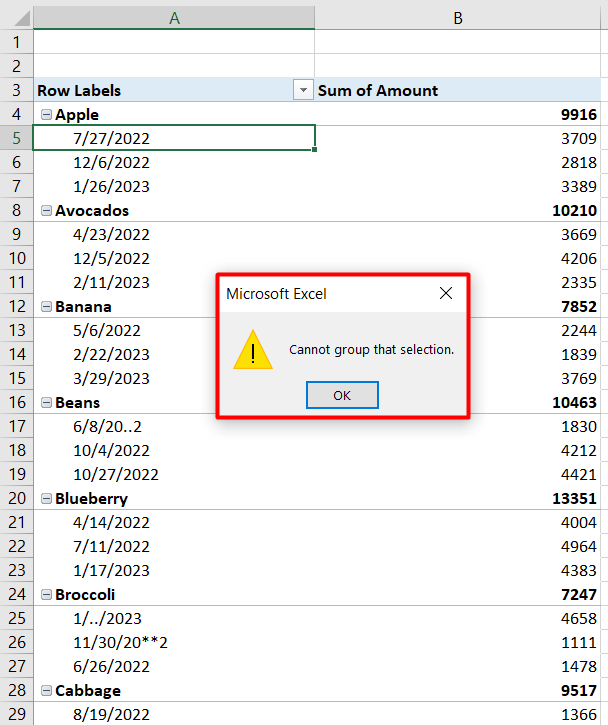
Rêbaz 1: Di Tabloya Pîvotê de Nirxên Dîrokê yên Wenda an Xerabkirî Biguherînin Tarîxên Komê
Gav 1:
- Tenê rê ji bo ku hûn ji vê xeletiyê dûr bikevin dema ku hûn hewl didin ku taybetmendiya Qada Komê ji bo tarîxan bikar bînin ev e ku hemî şaneyên di stûnên dîrok yên daneya çavkaniyê de divê tarîx an jî şaneyan hebin. dibe vala . Ger di qada tarîxê ya daneya çavkaniyê de şaneyên ku nivîs an xeletî hene hebin, wê hingê taybetmendiya komê dê NExebite. Mînakî, di daneyên çavkaniyê me de hin nirxên tarîxa xeletiyê yên mîna wêneya jêrîn hene.
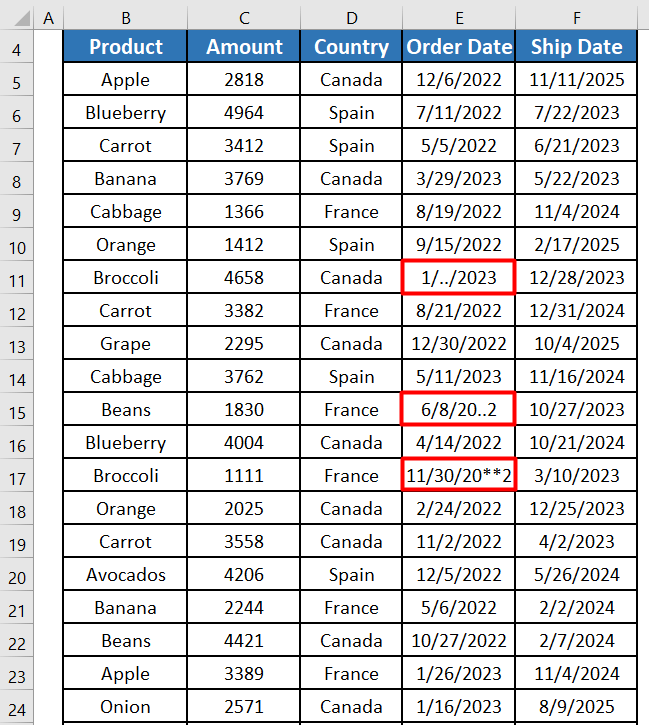
- Di pir rewşan de, ji ber van xeletiyan nirxên tarîxê, em nikarin tarîxan di tabloyên pivot ên Excel de kom bikin.
- Ji bo çareserkirina vê pirsgirêkê, divê em tarîxan têxin ser wan şaneyên ku nirxa wan a tarîxê tune. Ger di şaneyan de nirxên tarîxa çewtiyê yên mîna wêneya li jor hebin, divê em xeletiyan rast bikin.
- Ji bo vê nimûneyê, me 3 tarîxên xeletiyê yên ku li jor têne dîtin rast kirin.
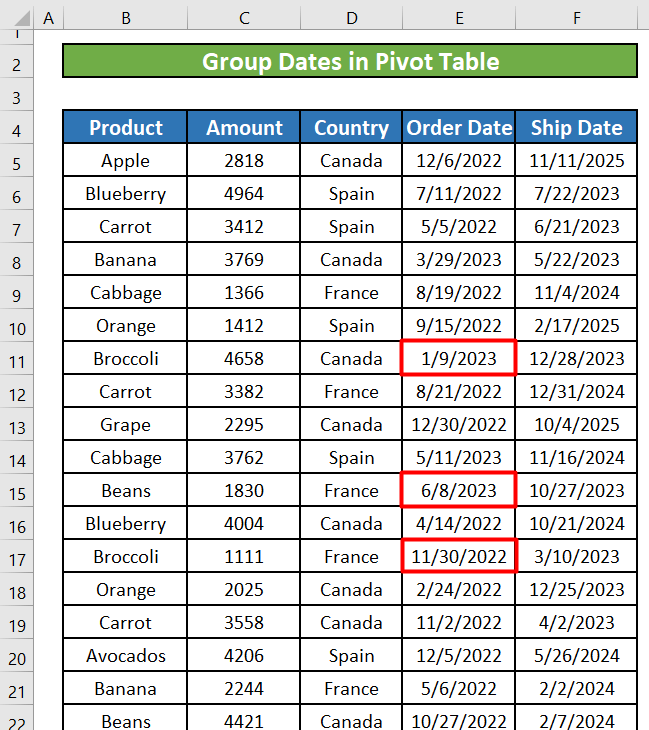
Gavê 2:
- Niha, ji bo komkirina dîrokên, em ê pivotek çêbikinsifrê pêşî. Em ê şaneyên wek wêneya li jêr bikşînin da ku tabloya pivot çêkin.
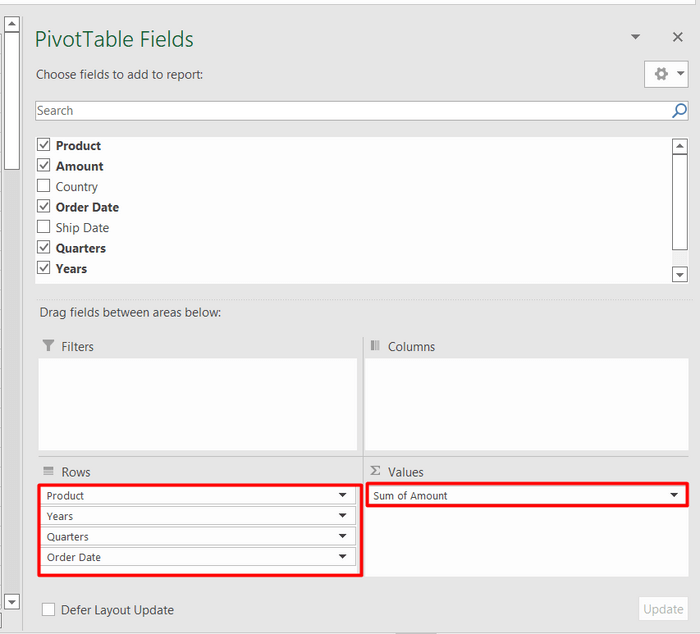
- Tabloya meya pîvot dê wekî wêneya jêrîn be.
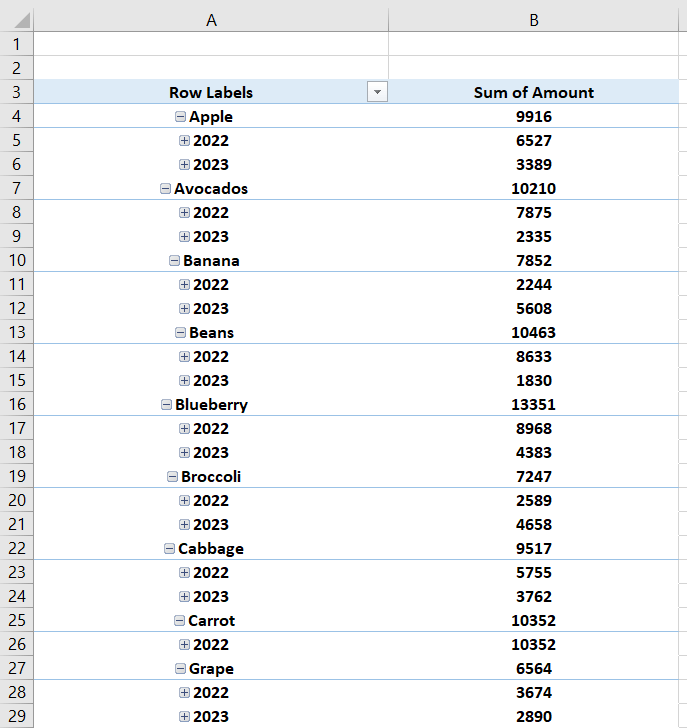
Gavê 3:
- Niha, em ê her şaneyek ku salek tê de heye hilbijêrin. Dûv re em ê li ser şaneyê rast-klîk bikin . Dê pencereyek xuya bibe. Em ê ji wê pencereyê li ser Grûp bikirtînin.
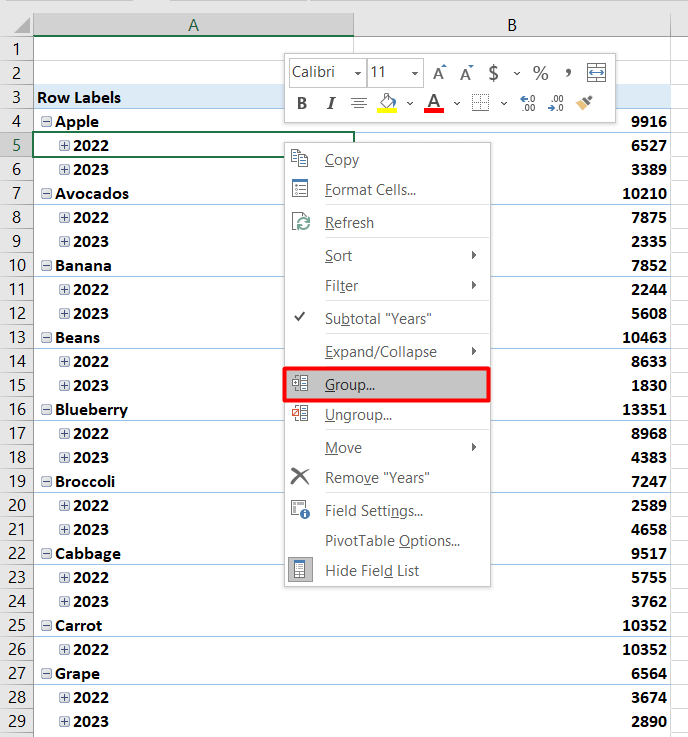
- Pencereke din a bi sernavê Grûp niha dê derkeve holê. Em dikarin hilbijêrin ka em çawa dixwazin daneyên xwe kom bikin. Me Çarîk û Sal hilbijart ku daneyên xwe li gorî kom bikin.
- Piştre, em ê li ser OK bitikînin.
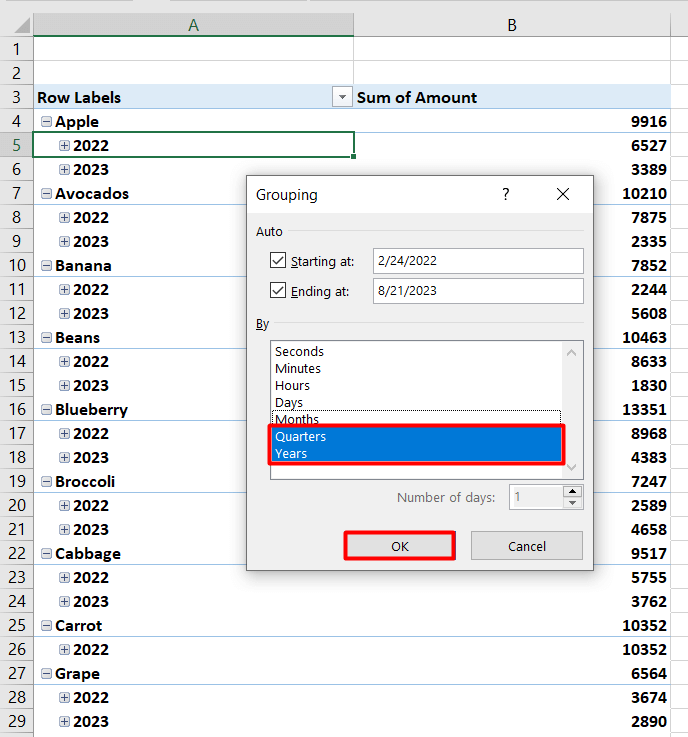
- Niha, em ê bibînin ku agahdariya me li gorî Quarters û Sal hatine kom kirin.
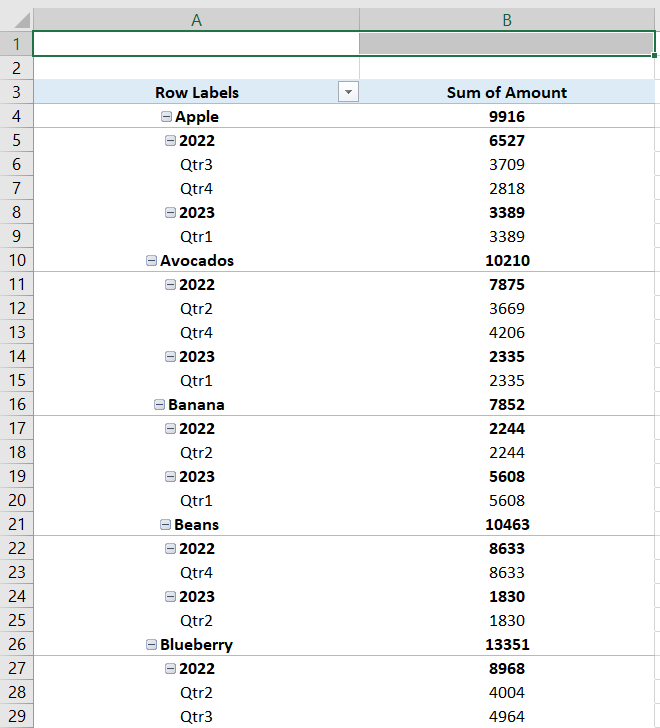
Zêdetir bixwînin: Meriv çawa Tabloya Pivot Excel-ê bikar tîne da ku tarîxên li gorî meh û sal kom bike
Rêbaz 2: Parzûn bike da ku nirxên tarîxa xêzkirî bibîne Dîrokên Komê di Tabloyên Pivot de
Niha em ê li hin awayan bigerin da ku em nirxên tarîxê yên berevajîkirî an xelet bibînin. 3 awayên hêsan hene ku hûn tarîxên weha bibînin. Ya yekem parzûnê bikar tîne da ku nirxên tarîxê bi xeletî bibîne. Van gavan bişopînin da ku parzûnê bikar bînin da ku tarîxên xelet bibînin.
Gavê 1:
- Hemû şaneyên di rêza daneyê de hilbijêrin. Dûv re, li ser vebijarka Parzûn li binê Daneyên bikirtînin.
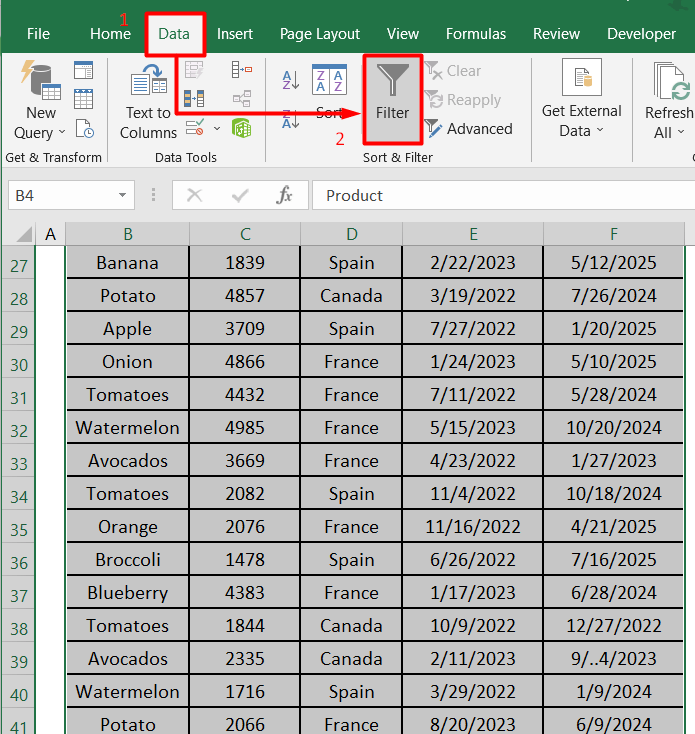
- Niha, li ser piçûk bikirtînin. tîra berjêr li milê rastê yê Dîroka şandinê Hûn ê bibînin ku menuya dakêşana parzûnê hemî nirxên tarîxê di vê stûnê de li gorî Sal û Dîrok kom kiriye. Hemî nivîsa û dîroka çewtiyê nirx li binê lîsteyê hatine rêzkirin.
Gavê 2 :
- Em dikarin bibînin ku di vê stûnê de hin tarîxên ku bi formata çewt hatine nivîsandin hene. Excel vana wekî tarîxên ku ew di hucreyê de hatine nivîsandin nehesiband û ji ber vê yekê ew wekî nivîsê nas kir.
- Ji bo parzûnkirina nirxên Text û ÇEWT , bijareya hemîyan rakin hêmanên tarîxê An jî tikandina li kêleka vebijarka Hemû Hilbijêre. Dûv re tiştên nivîsê û çewtiyê hilbijêrin.
- Bikirtînin OK .
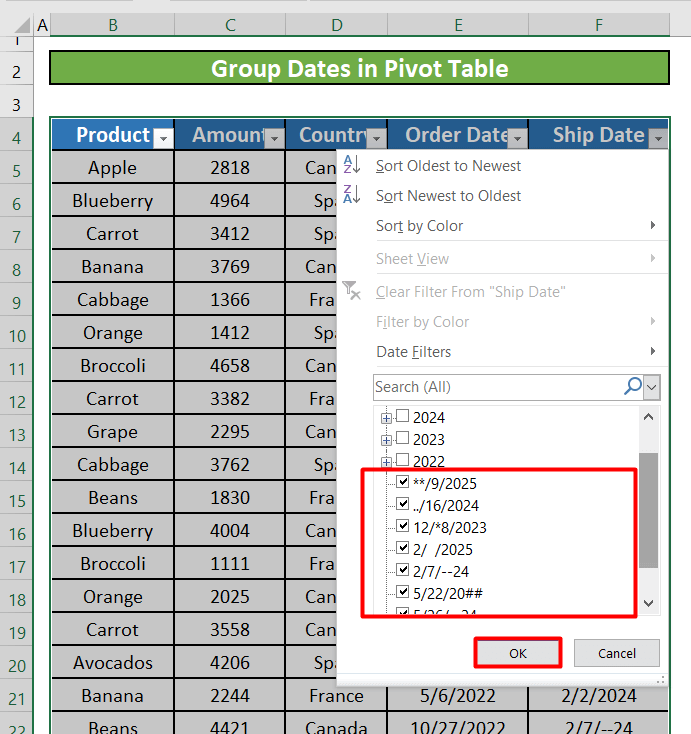
- Niha stûn wê were fîltrekirin tenê nirxên text û çewtî nîşan bide.
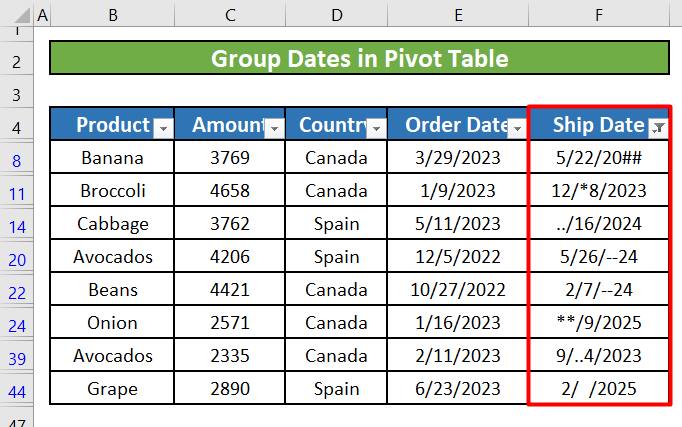
Gav 3:
- Gava paşîn ev e ku hûn diyar bikin ka çima nirx di forma tarîxê ya rast de ne û wan rast bikin. Me hemû tarîxên parzûnkirî bi xeletiyan rast kir. Wêneyê li jêr binêre.
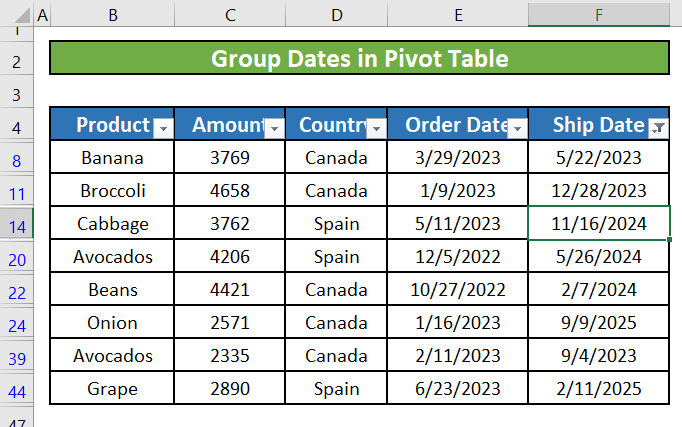
- Niha, em ê dîsa li ser vebijarka Parse bikirtînin.
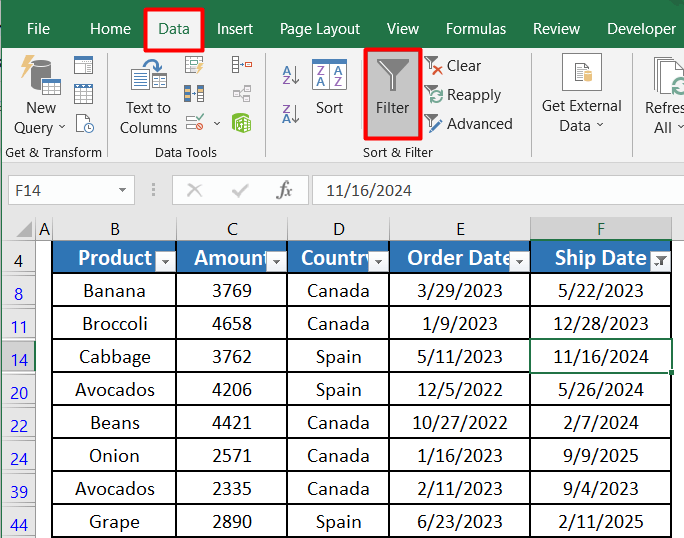
- >
- Naha, em dikarin tarîxan kom bikin ji ber ku di daneya me de tarîxek berevajî tune.
Zêdetir bixwînin: Meriv çawa di nav mehan de Tabloya Pivot Kom bike Excel
Xwendinên Wekhev
- Çawa Komkirinli gorî Salê di Tabloya Pivot Excel de (3 Rêbazên Hêsan)
- Meriv çawa Dîrokan li gorî Parzûnê di Excel de Kom bike (3 Rêbazên Hêsan)
Rêbaz 3 : Nirxên Dîroka Çewtiyê Bibînin Bi Bikaranîna Pêşeka GoTo ya Taybet ji bo Komkirina Dîrokan di Tabloya Pivot de
Menuya GoTo Taybet li Excel taybetmendiyek ecêb e ku dihêle ku em şaneyên ku celebên daneyan hene hilbijêrin. wek domdar, vala, formul, şirove, hwd. Her weha em dikarin wê bikar bînin da ku hucreyên ku daneyên cûreyên taybetî dihewîne hilbijêrin.
Gavên:
- Pêşî, em ê tevahiya stûna qada tarîxê hilbijêrin. Em dikarin CTRL+SPACE bi hev re pêl bikin.
- Herin Find & Hilbijêre di bin tabloya Mal de. Ji pêşeka daketî Biçe Taybetî hilbijêre.
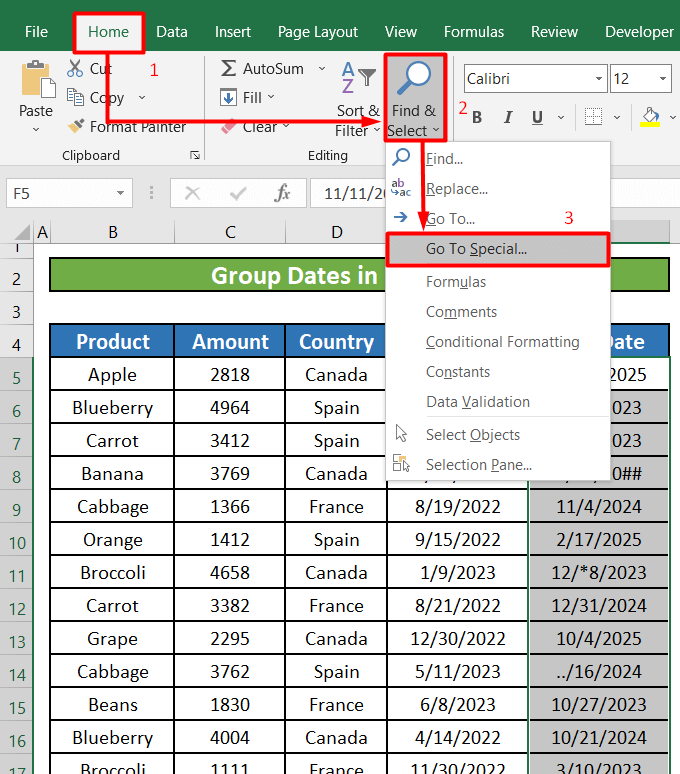
- Em ê Hilbijêrin <1 Bişkojka radyoyê> Berdewam .
- Piştre Piştre Qutika Hejmar rakin.
- Bikirtînin OK .
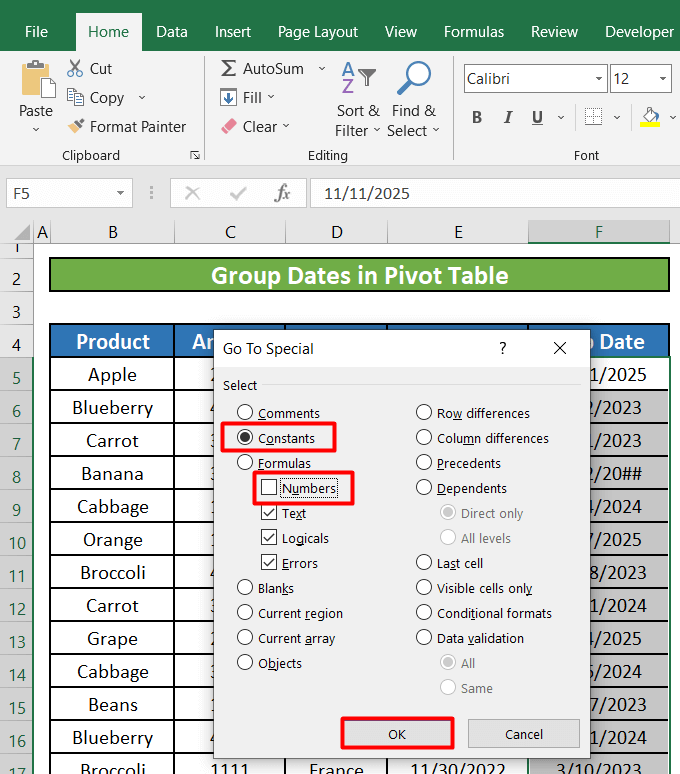
- Hemû şaneyên ku nirxên nivîsê an xeletiyê dihewîne dê werin hilbijartin. Dûv re em dikarin rengek dagirtina cûda bicîh bikin da ku van hucreyan ronî bikin da ku em di gava pêş de wan rast bikin. Ji bo vê nimûneyê, me Sor wekî rengê dagirtî hilbijartiye da ku tarîxên bi nirxên xeletiyê nîşan bidin.
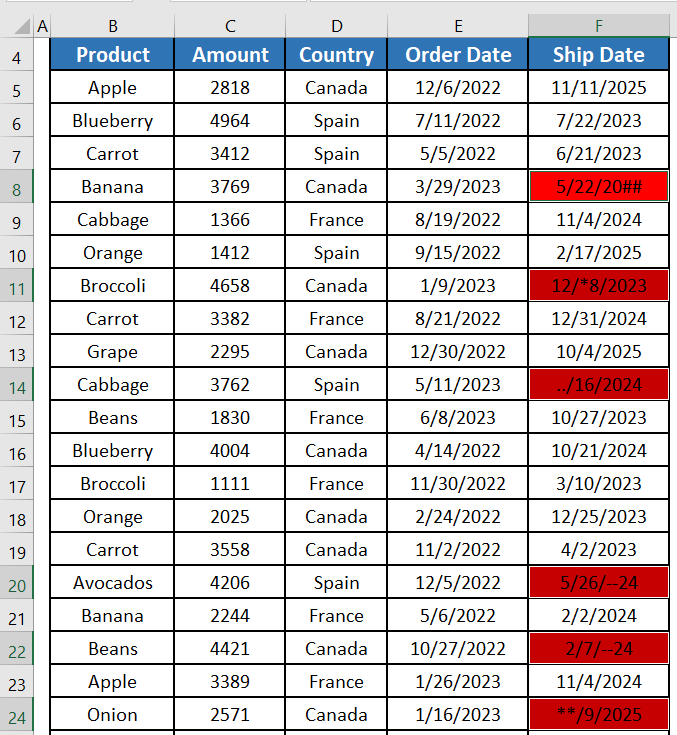
Zêdetir bixwînin: Excel Tabloya Pivot Koma bi Hefteyê
Rêbaz 4: Nirxên Dîroka Çewtiyê Bi VBA-yê ji bo Komkirina Nirxên Dîrokê li Excel-ê bibînin
Em jî dikarin bikar bînin VBA ji bo diyarkirina cureyê daneyêya hucreyek. Gelek awayên ku vê yekê bikin hene. Rêya hêsan ew e ku hûn fonksiyona CellType bikar bînin ku dê nirxek şaneyê wekî arguman bigire û celebê daneya wê hucreyê vegerîne.
- Bikirtînin ALT+F11 ji bo vekirina Visual Basic Hûn dikarin wê ji tabloya Pêşvebir jî vekin.
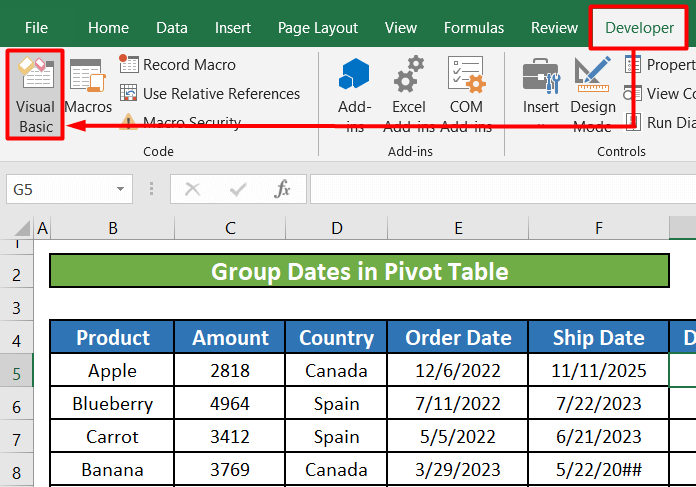
- Li ser bişkoka Têxe bikirtînin û Modul hilbijêrin.
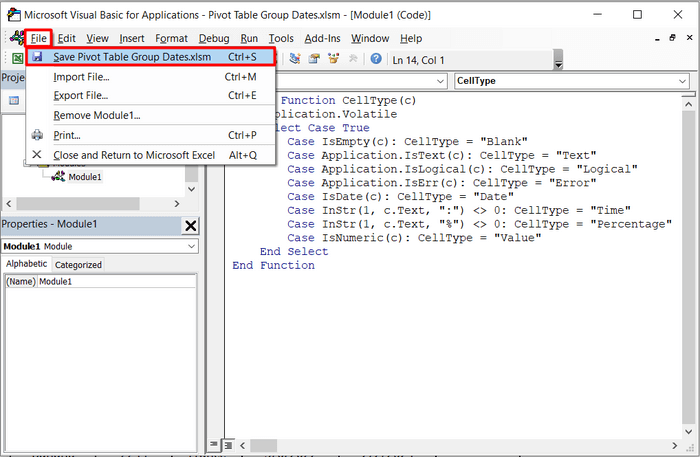
- Koda jêrîn di pencereyê de binivîsin ku xuya dike.
7081
- Li ser tabloya Pel bikirtînin û pelê Excel hilînin .
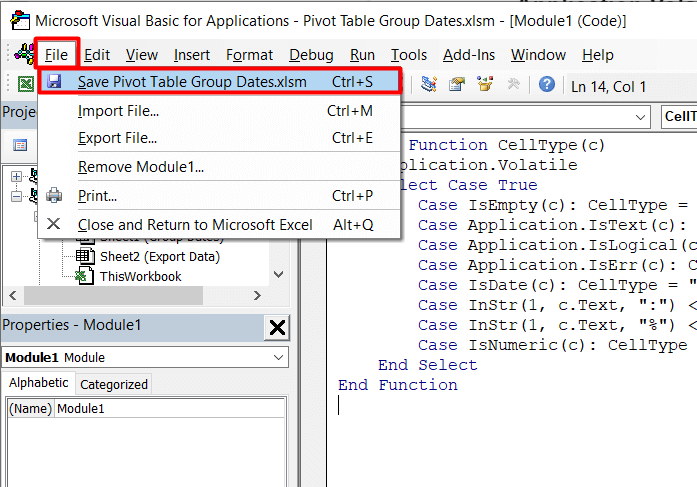
- Naha, em ê vegerin ser kargeha xweya çavkaniyê û fonksiyona jêrîn wekî jêrîn di hucreyê de binivîsin G5 :
=CellType(F5) 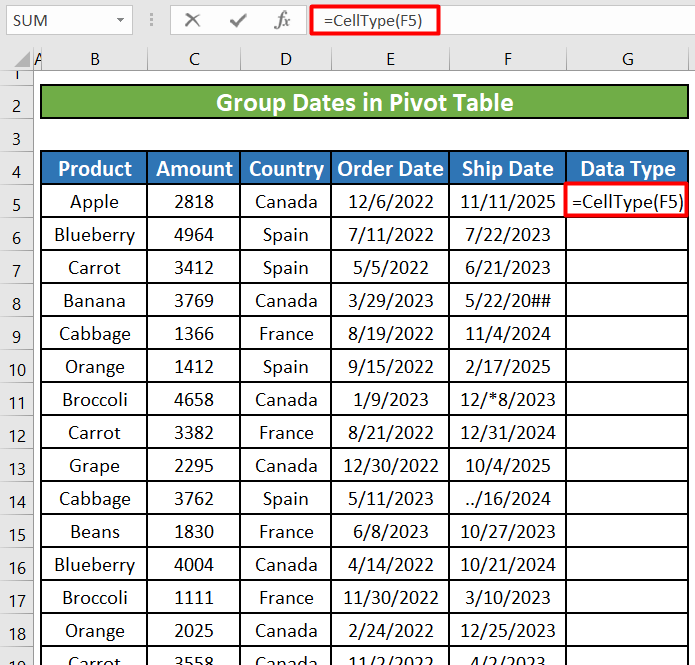
- Li ser pêlkirina ENTER , em ê cureya daneya şaneyê F5 bistînin. Fonksiyon dê Dîrok wekî cureya daneyê vegerîne.

- Em ê destika dagirtinê ber bi jêr ve kaş bikin da ku fonksiyonê li yên mayî bicîh bînin. ji şaneyên di Dîroka şandinê Em ê bibînin ku ew cureya daneyê wekî Nivîs ji bo tarîxên bi nirxên xeletiyê nîşan dide.
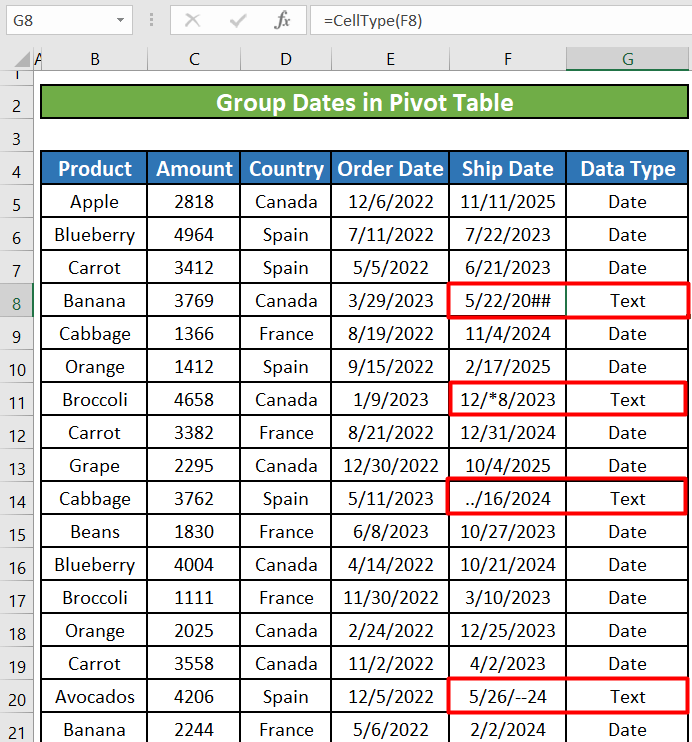
- Em ê şaneya bi tîpa daneyê wekî Nivîs ronî bikin wekî ku me berê kiriye. Di gava paşîn de, em ê wan şaneyan rast bikin.
- Piştî ku me wan şaneyan rast kirin, em dikarin tarîxên ku me di Rêbaza 1-ê de kiriye kom bikin .
Tiştên Bîrnebûnê
- Hûn dikarin VBA-ya CellType jî bikar bînin fonksiyona ku cureyê daneyên din ên di şaneyê de diyar bike.
- Dema ku hûn tabloyek pîvot çêdikin Pelgeya Xebatê ya Nû hilbijêrin. Ger hûn Pelgeya Xebatê ya heyî hilbijêrin, wê di pelê weya heyî de tabloyek pîvot ku daneyan tê de heye, were afirandin. Ger em tabloya pîvotê di kargeha xweya heyî de çêbikin metirsiyek mezin heye ku dane berteng bibin.
Encam
Di vê gotarê de, em fêr bûne ka çawa ji bo çareserkirina pirsgirêkê dema ku em nikanin tarîxan di tabloyek pivot de li Excel kom bikin. Heke di derbarê vê gotarê de pirs an pêşniyarên we hebin, ji kerema xwe şîroveyek li jêr bihêlin. Roja we xweş be!!!